Photoshop brushes adalah aset yang sangat berguna ketika pekerjaan pada karya-karya seni atau desain digital karena mereka dapat membuat tugas-tugas tertentu lebih mudah. Tentu saja ada ribuan Photoshop brush yang tersedia di internet tapi kadang-kadang Anda ingin membuat sendiri.
Dalam tutorial ini kami akan memperlihatkan kepada anda langkah-langkah teknis yang perlu Anda ketahui untuk melakukannya.
Ketika menciptakan Photoshop Brushes hal pertama yang harus ada dalam pikiran adalah bahwa background gambar yang akan Anda ubah menjadi brush harus putih. Apabila ada warna lain selain putih maka Photoshop akan membuat itu sebagai bagian dari pola brush, jadi ketika membuat sebuah brush pastikan untuk mengubah gambar ke grayscale dengan latar belakang putih dan menghapus piksel atau titik apapun yang tidak diinginkan.
1. Untuk tujuan pemula ini tutorial tentang bagaimana membuat Photoshop brushes kita akan mulai dengan beberapa bentuk dasar seperti sampel bunga dari foto magnolia ini.

Memang ini hanya bunga, tapi karena ini hanya sebuah pelajaran sederhana yang menunjukkan pada Anda teknis "cara membuatnya" itu tidak masalah.
Sekarang dalam kasus ini di mana backgorund hitam sedangkan objek (bunga) adalah putih, cara paling sederhana untuk membuat Photoshop Brush adalah hanya dengan invert atau dengan membalikkan gambar (CTRL + I).

2. Sekarang untuk memuat gambar ini ke dalam Photoshop agar brush ini dapat digunakan masuk ke:
Edit >> Define brush preset
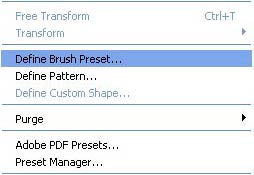
3. Sekarang saatnya untuk menyimpan brush kita. buat nama baru brush Anda kemudian klik OK.
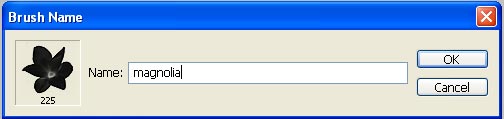
4. Sekarang Anda telah menyimpan brush dan sudah dapat menggunakan fitur ini,untuk berbagi dengan teman Anda perlu menyimpannya, caranya klik tool brush pilih brush preset.
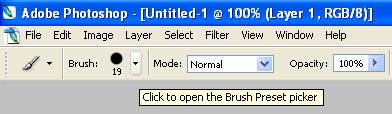
5. Klik pada tanda lingkaran merah di mana Anda akan mendapatkan menu.
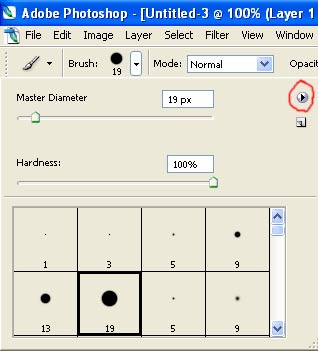
Pada list dibawah ini pilih preset manager:
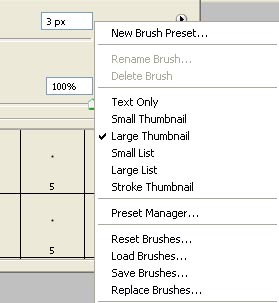
Setelah Anda mendapatkan kotak preset manajer tekan CTRL dan klik setiap brush yang ingin disimpan untuk berbagi dengan teman. Setelah Anda memilih semua brush yang ingin dibagi ke teman Anda kemudian klik "Save Set", pilih tempat dimana Anda ingin simpan. selesai!
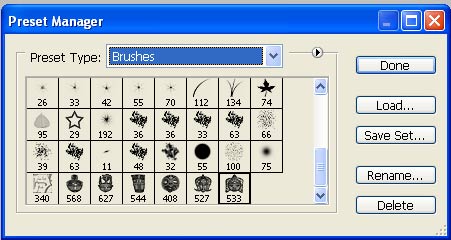
Tutorial ini mengajarkan anda langkah-langkah teknis dasar yang perlu Anda pelajari untuk membuat Photoshop brush, untuk membuat brush berkualitas, nanti saya akan berikan caranya pada bagian kedua yaitu "cara membuat grunge Photoshop brushes"
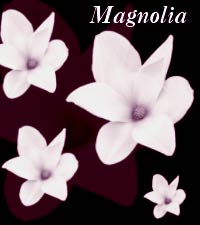




0 comments:
Posting Komentar